CAD怎么定点画圆?
溜溜自学 室内设计 2022-08-08 浏览:1491
大家好,我是小溜,CAD能以多种方式创建直线、圆、椭圆、多边形,条样曲线等基本图形对象。因此在CAD画圆的方法有很多种,我们可以多熟悉绘图的方法,后面可以帮助我们灵活的制图,那么一起来看看CAD怎么定点画圆的吧!
溜溜自学网还为大家准备了“CAD”相关视频教程,快点击查看>>
工具/软件
硬件型号:戴尔灵越15
系统版本:Windows7
所需软件:CAD编辑器
方法/步骤
第1步
打开桌面上的CAD编辑器专业版软件,进入软件界面。
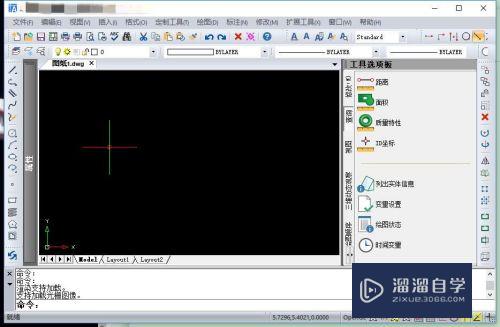
第2步
点击“绘图”——“圆”——“圆—三点”。
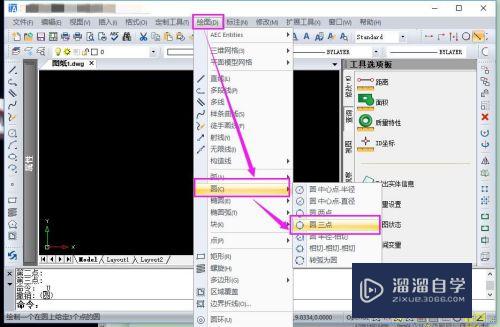
第3步
使用光标在界面中选取第一个点。

第4步
移动光标,随意选择第二点的位置。
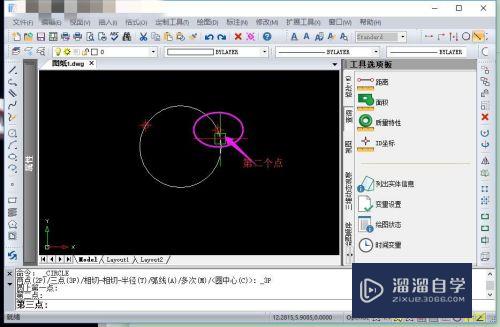
第5步
拉动鼠标确定圆的大小之后,继续选择第三个点。
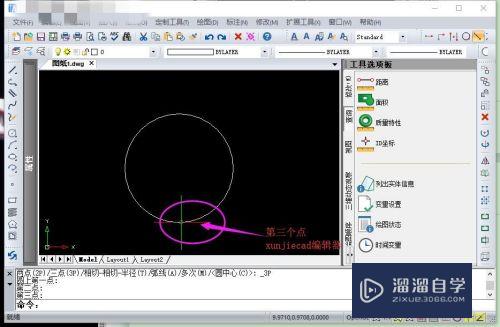
第6步
之后一个圆就绘制好了,以上就是三点画一个圆的具体步骤,喜欢的朋友就快点去CAD编辑器专业版里试一试吧!
注意/提示
以上“CAD怎么定点画圆?”的内容小溜就介绍到这里,希望小溜今天分享的内容能够帮助小伙伴们解决问题,并且溜溜自学网还有更多关于软件相关内容的介绍,需要的朋友可以到本站来学习哦!
相关文章
距结束 04 天 22 : 59 : 40
距结束 00 天 10 : 59 : 40
首页









